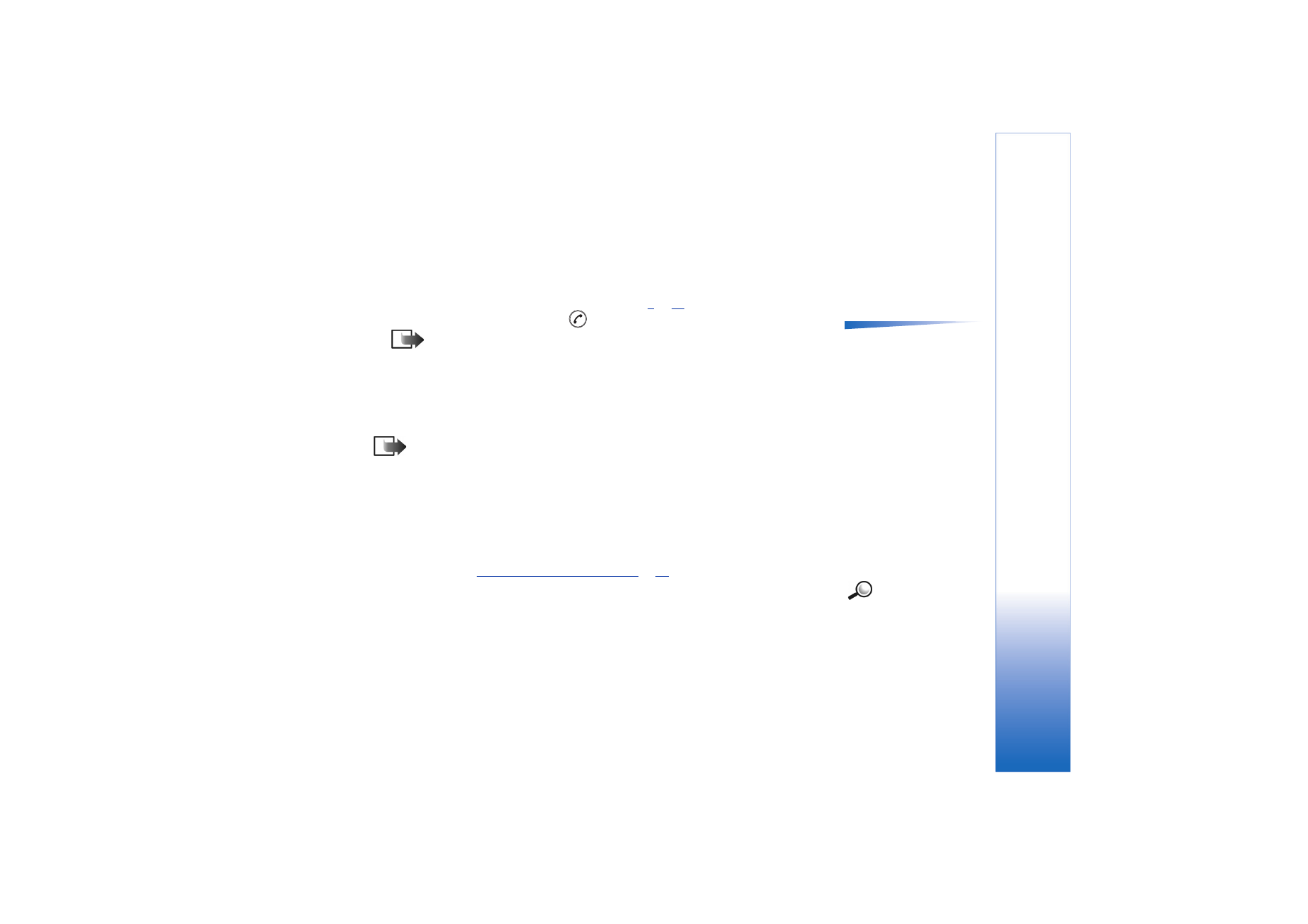
MMS-beskeder
En MMS-besked kan bestå af en kombination af tekst og videoklip, eller tekst, billeder og
lydklip, men ikke en kombination af billeder og videoklip.
Bemærk! Denne funktion kan kun anvendes, hvis den understøttes af
netværksoperatøren eller tjenesteudbyderen. Kun de enheder, der har kompatible
MMS-besked- eller e-mail-funktioner, kan modtage og vise MMS-beskeder.
Enheder, der ikke har disse funktioner, modtager muligvis oplysninger om et link
til en internetside.
Krævede indstillinger til MMS-beskeder
Du kan modtage indstillingerne som en smart-besked fra din netværksoperatør eller
tjenesteudbyder. Se
‘Modtagelse af smart-beskeder’
, s.
90
.
Eksempel:
Domænenavne, såsom
www.nokia.com,
kan oversættes til
IP-adresser, såsom
192.100.124.195.
Kontakt netværksoperatøren eller tjenesteudbyderen for at få oplysninger om
tilgængelighed og abonnement på datatjenester.
1 Gå til
Menu
→
Værktøjer
→
Indstillinger
→
Forbindelsesindstillinger
→
Adgangspunkter
, og angiv indstillingerne for et MMS-adgangspunkt:
Navn på forbindelse
– skriv et passende navn til forbindelsen.
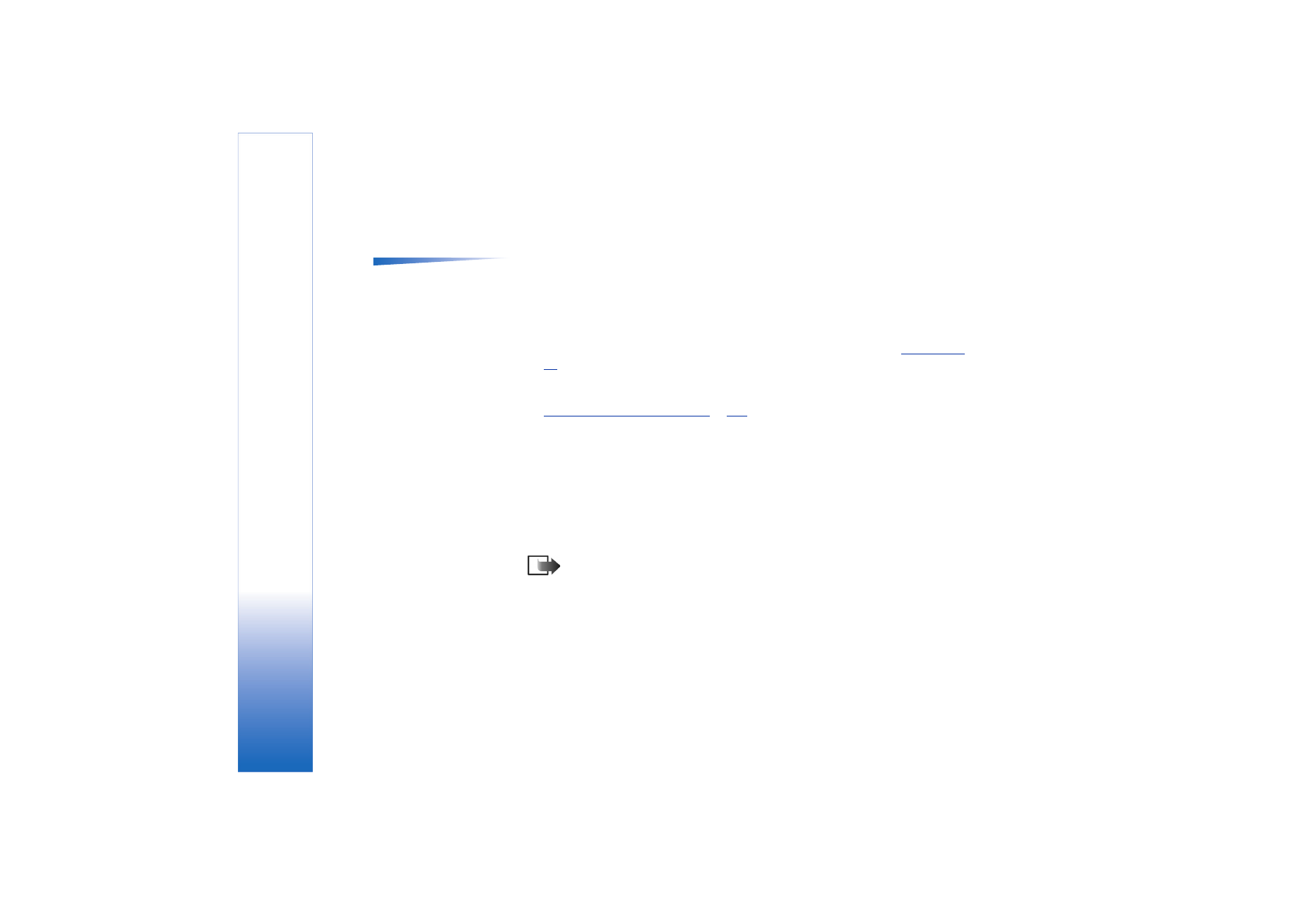
Copyright © 2003 Nokia. Alle rettigheder forbeholdes.
Be
skede
r
84
Sessionstilstand
– vælg en dataforbindelsestype:
GSM-data
,
Højhastigh.-GSM
eller
GPRS
.
Valgmuligheder i
redigeringsprogrammet til
MMS-beskeder:
Send
,
Tilføj
modtager
,
Indsæt
,
Vis
besked
,
Objekter
,
Fjern
,
Slet
,
Beskeddetaljer
,
Sendevalg
,
Hjælp
og
Afslut
.
Gateway-IP-adresse
– angiv adressen, se eksemplet ude i siden.
Startside
– angiv adressen for MMS-centralen.
• Hvis du valgte
GSM-data
eller
Højhastigh.-GSM
, skal du angive:
Opkaldsnummer
– et
telefonnummer til dataopkaldet.
• Hvis du valgte
GPRS
, skal du angive:
Adgangspunktsnavn
– det navn, du har fået af
din tjenesteudbyder.
Yderligere oplysninger om forskellige dataforbindelser finder du under
‘Forbindelse’
, s.
33
.
2 Gå til
Beskeder
→
Valg
→
Indstillinger
→
MMS-besked
. Åbn
Foretrukken forbind.
, og
vælg det adgangspunkt, du oprettede som foretrukken forbindelse. Se også
‘Indstillinger for MMS-beskeder’
, s.
101
.
Indstilling af hukommelse i brug
Den hukommelse, der er i brug, definerer, om det er telefonens hukommelse eller
hukommelseskortet, der benyttes som standard. Hvis du vil definere hukommelse
i brug, skal du trykke på:
• Gå til
Beskeder
og vælg
Valg
→
Indstillinger
→
Andre
→
Hukommelse i brug
, og
vælge enten telefonens hukommelse eller hukommelseskortet, hvis du bruger et.
Oprettelse af MMS-beskeder
Bemærk! Hvis du sender en MMS-besked til en anden telefon end Nokia 3650,
Nokia 3660 eller Nokia 7650, anbefales det, at du bruger en mindre billedstørrelse
og et lydklip på højst 15 sekunder. Standardindstillingen er
Billedstørrelse
:
Lille
. Hvis
du vil kontrollere billedstørrelsen, skal du gå til
Beskeder
→
Valg
→
Indstillinger
→
MMS-besked
eller vælge
Valg
→
Sendevalg
, når du opretter en
besked. Hvis du sender en MMS-besked til en e-mail-adresse eller en anden Nokia
3650, Nokia 3660 eller Nokia 7650, skal du om muligt bruge den store
billedstørrelse (afhængigt af netværket). Hvis du vil ændre indstillingerne, skal du
vælge
Valg
→
Sendevalg
→
Billedstørrelse
→
Stor
, når du opretter en besked.

Copyright © 2003 Nokia. Alle rettigheder forbeholdes.
Be
skede
r
85
1 Under Beskeder skal du vælge
Ny besked
→
Opret:
→
MMS-besked
, og tryk på
.
2 Tryk på
for at vælge modtager(e) fra biblioteket Kontakter, eller skriv
telefonnummeret eller e-mail-adressen på modtageren i feltet
Til:
. Indsæt et
semikolon (;) for at adskille de enkelte modtagere. Tryk på
for at flytte til
det næste felt.
3 Du kan tilføje de forskellige objekter til MMS-beskeden i den rækkefølge, du ønsker.
• For at tilføje et billede skal du vælge
Valg
→
Indsæt
→
Billede
eller
Nyt billede
.
Tip! Hvis du skal sende en MMS-besked til en e-mail-adresse, anbefales
det at ændre billedstørrelsen til større, vælg
Valg
→
Sendevalg
→
Billedstørrelse
→
Stor
. Når du sender en MMS-besked til en anden telefon,
skal du bruge standardstørrelsen
Lille
.
• For at tilføje en lyd skal du vælge
Valg
→
Indsæt
→
Lydklip
eller
Nyt lydklip
. Når
lyden er blevet tilføjet, vises ikonet
i navigeringslinien. Se fig.
4
, s.
85
.
• Hvis du vil tilføje en video, skal du vælge
Valg
→
Indsæt
→
Videoklip
.
• Hvis du vil skrive tekst, skal du trykke på
.
• Hvis du vælger
Indsæt
→
Billede
,
Lydklip
,
Videoklip
eller
Skabelon
, åbnes en liste med
elementer. Rul til det element, du vil tilføje, og tryk på
Vælg
.
Bemærk! Hvis du vælger
Billede
, skal du først vælge, om billedet er gemt i
telefonens hukommelse eller på hukommelseskortet, hvis du bruger et.
• Hvis du vælger
Indsæt
→
Nyt billede
, åbnes kameraet, og du kan tage et nyt billede.
Tryk på
Fjern
for at fjerne billedet og tage et andet i stedet.
• Hvis du vælger
Indsæt
→
Nyt lydklip
, åbnes Optager, og du kan optage en ny lyd. Det
nye foto eller den nye lyd gemmes automatisk, og der indsættes en kopi i beskeden.
Bemærk! En MMS-besked kan kun indeholde et foto og en lyd eller et
videoklip.
4 For at sende beskeden skal du vælge
Valg
→
Send
eller trykke på
.
Fig. 4 Oprettelse af en
MMS-besked.
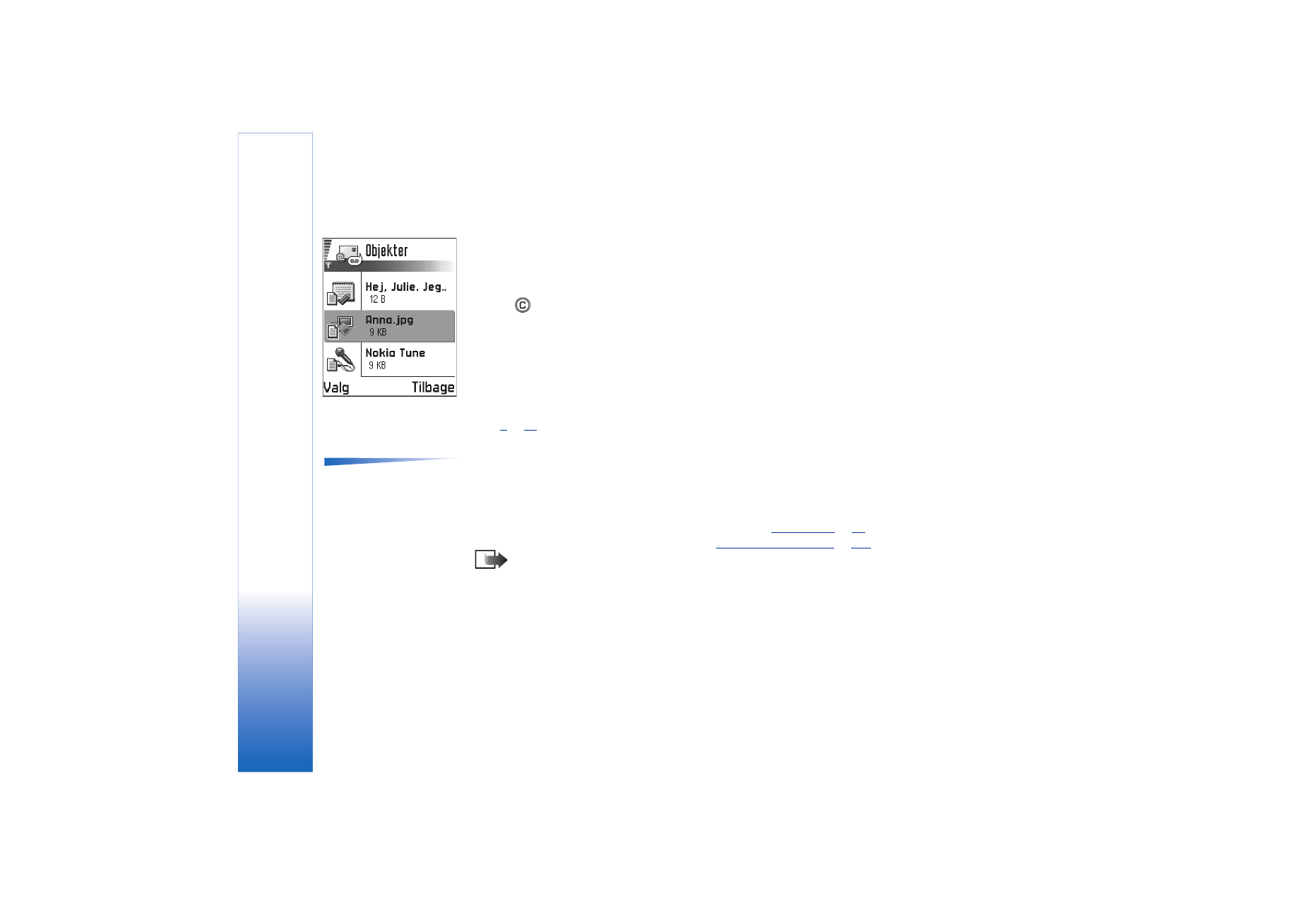
Copyright © 2003 Nokia. Alle rettigheder forbeholdes.
Be
skede
r
86
Visning af en MMS-besked
For at se hvordan en MMS-besked kommer til at se ud, skal du vælge
Valg
→
Vis besked
.
Fjernelse af et objekt fra en MMS-besked
For at fjerne et MMS-objekt skal du vælge
Valg
→
Fjern
→
Billede
Videoklip
eller
Lydklip
.
Tryk på
for at fjerne tekst.
Arbejde med forskellige medieobjekter
For at se alle de forskellige medieobjekter i en MMS-besked skal du åbne en MMS-besked
og vælge
Valg
→
Objekter
for at åbne visningen Objekter.
I visningen Objekter kan du ændre rækkefølgen på de forskellige objekter, slette objekter
eller åbne et objekt i et tilsvarende program.
I fig.
5
, s.
86
, kan du se en liste over forskellige objekter og deres filstørrelser.
Valgmuligheder i
visningen Objekter:
Åbn
,
Indsæt
,
Placer billede først
/
Placer tekst først
,
Fjern
,
Hjælp
og
Afslut
.